
Sfondo per Lightroom
Adobe ha rilasciato Lightroom nel 2007. Da allora, Adobe ha creato confusione con le nuove versioni e le modifiche ai nomi. A partire dal 2021, puoi modificare le foto in Lightroom Classic, Lightroom CC, l'app mobile Lightroom e la versione basata su browser. Questi programmi utilizzano tutti Creative Cloud di Adobe. Per utilizzare Lightroom, dovrai abbonarti a un piano Lightroom con Adobe. Il piano Creative Cloud Photography di Adobe include tutti i programmi di cui parleremo qui.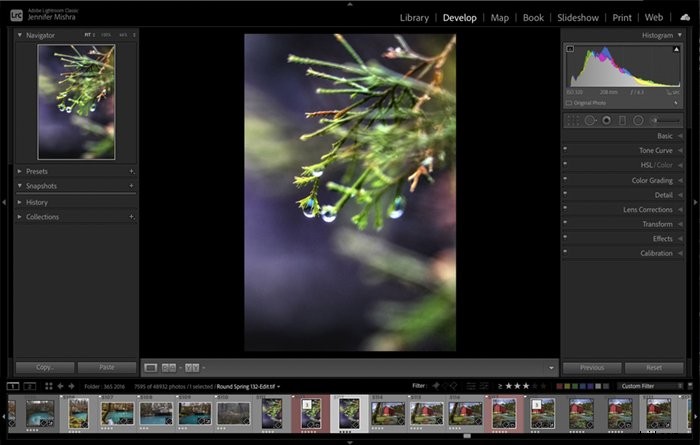
Iniziamo confrontando le due versioni desktop di Lightroom.
Lightroom Classic vs Lightroom CC
Quando Adobe ha rilasciato Lightroom CC, sembrava che si stessero muovendo in una nuova direzione. Il nuovo programma era basato su cloud anziché desktop. Il software basato su cloud era il futuro. Ma Lightroom Classic rimane popolare e Adobe continua a supportare il programma. Puoi sincronizzare le raccolte create in Lightroom Classic sul cloud. Sono disponibili in tutte le versioni del programma. Attualmente i due programmi coesistono. Confrontiamoli.
Sia CC che Lightroom Classic sono programmi desktop. Condividono caratteristiche ma non sono la stessa cosa. All'inizio, Lightroom CC non disponeva di tanti strumenti come Lightroom Classic. Adobe ha aggiunto la maggior parte di questi strumenti nelle versioni successive, ma alcune funzionalità sono diverse in base alla progettazione.
Importa e catalogo
Innanzitutto, i programmi hanno un aspetto diverso. Il layout del desktop e la posizione degli strumenti è diverso. In Lightroom CC, Aggiungi foto sostituisce Importa foto. Inoltre, manca la struttura del catalogo. Archivi le tue foto nel cloud anziché su supporti fisici. Questa è una delle differenze principali. Entrambi i programmi hanno accesso a Creative Cloud, ma CC utilizza solo l'archiviazione cloud. Durante l'importazione di immagini, nella versione CC mancano alcune funzionalità di metadati.
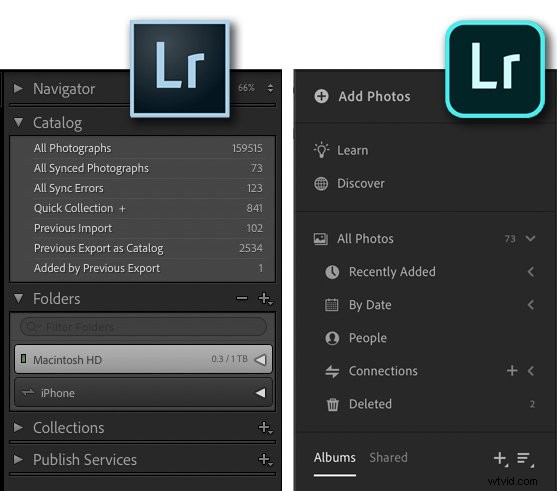
Il sistema di organizzazione dei moduli in Lightroom Classic non è presente in Lightroom CC. Alla maggior parte dei fotografi non mancano i moduli Mappa, Libro, Presentazione, Stampa e Web. Lightroom CC semplifica i moduli Libreria e Sviluppo. Gli strumenti del modulo Libreria si trovano nella barra degli strumenti in basso a destra. Gli strumenti di modifica sono in alto a destra.
Strumenti di modifica
Con ogni versione di Lightroom CC, Adobe aggiunge più strumenti. I due programmi ora hanno caratteristiche quasi identiche. Alcuni strumenti hanno nuovi nomi e sono organizzati in modo diverso. Cliccando sull'icona con tre linee orizzontali in alto a destra si apre il pannello di modifica. Le schede sono:- Luce
- Colore
- Effetti
- Dettaglio
- Ottica
- Geometria.
- Base
- Curva di tono
- HSL/Colore
- Gradazione colore
- Dettaglio
- Correzioni lenti
- Trasforma
- Effetti
- Calibrazione.
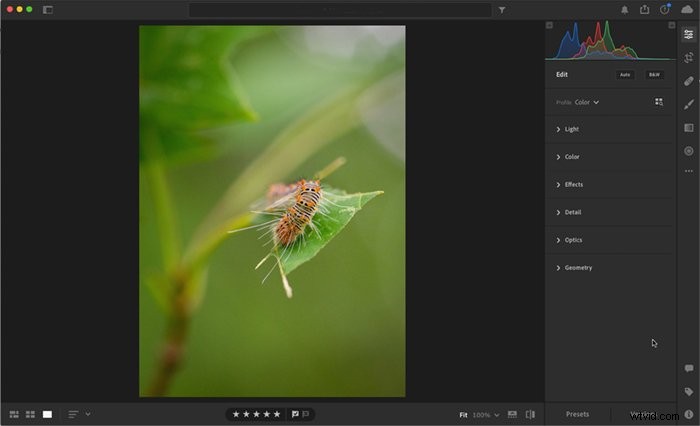
I singoli strumenti possono trovarsi in pannelli diversi. Texture, Chiarezza e Sfocatura si trovano nel pannello Base in Lightroom Classic. In CC, questi strumenti si trovano nel pannello Effetti, insieme a Vignettatura e Grana. Anche la temperatura e la tinta si sono spostate. Ora sono nel pannello Colore. Per alcuni fotografi, la nuova organizzazione ha più senso.
Alcuni strumenti e pannelli hanno anche nuovi nomi. In CC, il pannello HSL/Color è Mixer colore. Gli strumenti nel riquadro Correzione obiettivo si trovano nel riquadro Ottica. Gli strumenti di trasformazione sono ora nel pannello Geometria.
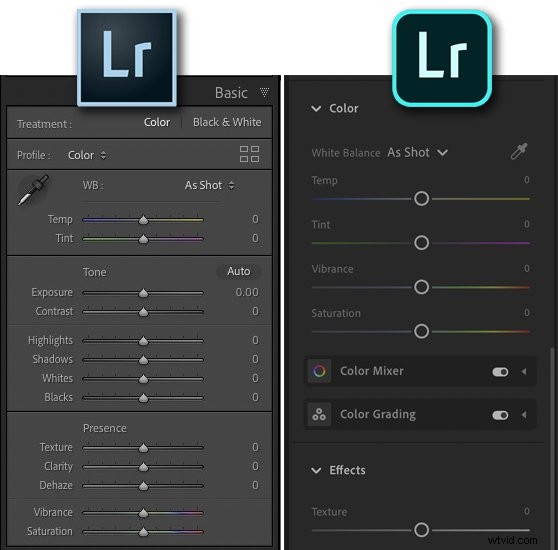
Lo strumento Ritaglia e i predefiniti per le modifiche selettive si trovano nel pannello Base in Lightroom Classic. In Lightroom CC, sono sul lato destro. Lo strumento Ritaglia include utili opzioni di scorrimento rapido. Ma non puoi più tracciare una linea attraverso un orizzonte per raddrizzare un'immagine. Lo strumento Rimozione macchie si chiama Pennello correttivo in CC e gli strumenti di modifica selettiva sono simili in entrambe le versioni. Non è chiaro se i predefiniti di modifica selettiva possano essere salvati in CC, che è un'ottima funzionalità per risparmiare tempo in Lightroom Classic.
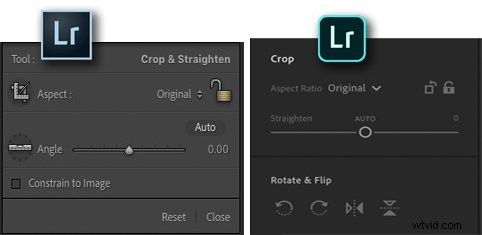
In Lightroom CC, le funzionalità extra si trovano nei pannelli opzionali. Ad esempio, per accedere ai preset, fai clic sul pulsante Preset in basso a destra. Una seconda colonna si apre a destra dell'immagine. Questa colonna riduce il mio spazio di lavoro.
Elementi mancanti da Lightroom CC
Alcuni elementi mancanti in CC mantengono il mio flusso di lavoro in Lightroom Classic. Ad esempio, mancano le funzioni di mascheramento. Queste funzioni vengono utilizzate per aumentare la nitidezza e apportare modifiche selettive. Lightroom Classic ha anche strumenti di unione delle foto. Le funzioni di unione HDR e Panorama sono di base, ma funzionano per molte foto. Inoltre, le parole chiave in Lightroom Classic sono più personalizzate.
Lightroom CC utilizza l'IA per inserire automaticamente le parole chiave nelle immagini. Questa funzione è fantastica! Ad esempio, puoi cercare "alba" e le immagini dell'alba vengono visualizzate anche se non sono state digitate parole chiave. Ma è sconcertante non vedere le parole chiave elencate e non vengono esportate nei metadati del file.
Tasti di scelta rapida
Come Lightroom Classic, CC utilizza i tasti di scelta rapida per velocizzare le funzioni. Alcuni sono gli stessi; altri sono diversi. Il tasto di scelta rapida “W” in entrambi i programmi apre il contagocce del bilanciamento del bianco. Ma "C" in Lightroom Classic confronta due immagini, una caratteristica assente da CC. Nel programma più recente, questo tasto di scelta rapida copia le impostazioni. La "J" in Lightroom Classic non ha funzionalità. In CC, mostra una maschera di ritaglio. Puoi riapprendere i tasti di scelta rapida, ma le differenze tra i programmi suggeriscono una ristrutturazione fondamentale.
App per dispositivi mobili Lightroom vs Lightroom CC
L'app mobile di Lightroom è come Lightroom CC, ma aggiunge alcuni strumenti di Lightroom Classic.
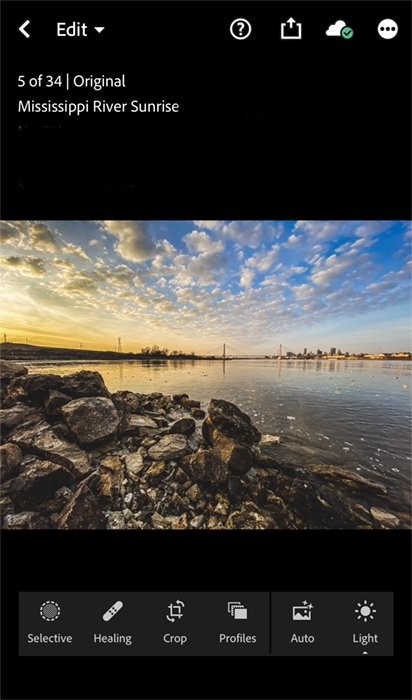
Adobe ha riorganizzato gli strumenti per l'esperienza mobile. Seleziona quello che vuoi fare dal menu a tendina nell'angolo in alto a sinistra. Puoi modificare, valutare e recensire, aggiungere parole chiave o aggiungere un titolo o una didascalia.
Quando si modifica un'immagine, la barra degli strumenti viene visualizzata nella parte inferiore dell'app. Questo ti dà le stesse funzioni della colonna di destra in Lightroom CC. Le modifiche selettive, come il filtro radiale e il pennello correttivo, si trovano nella barra degli strumenti principale. I preset, un pannello separato in CC, si trovano anche sulla barra degli strumenti principale dell'app. Preimpostazioni e profili si sincronizzano tra le varie versioni di Lightroom. Se aggiungi i predefiniti a Lightroom Classic, verranno visualizzati anche in CC e nell'app.
I nomi di strumenti e pannelli nell'app sono gli stessi di Lightroom CC. Anche l'organizzazione generale è come CC. Ad esempio, il pannello Effetti contiene Texture, Chiarezza, Sfocatura, Vignettatura e Grana. Ma l'app include regolazioni che si trovano solo in Lightroom Classic. Ad esempio, puoi controllare la dimensione e la rugosità della grana.
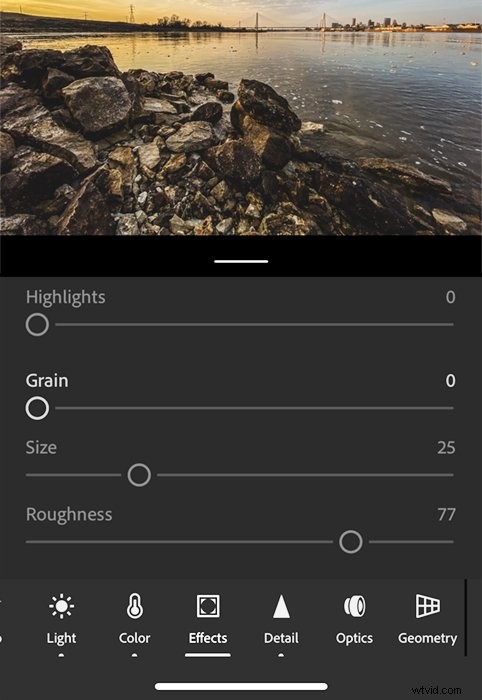
I tasti di scelta rapida non sono disponibili nell'app. Ma ci sono alcune scorciatoie gestuali che si trovano nel menu delle impostazioni. L'app sfrutta le funzionalità touch screen del tuo dispositivo mobile. Ad esempio, fai clic e trascini per modificare le dimensioni di un pennello. Quando si valutano e si esaminano le immagini, uno swipe verso l'alto contrassegna la foto, uno scorrere verso il basso la rifiuta.
Le opzioni di esportazione sono simili tra Lightroom CC e l'app. Una caratteristica interessante inclusa in CC e nell'app è la possibilità di condividere la modifica. Ciò consente ad altri fotografi di vedere come hai modificato il tuo lavoro. L'app ti consente anche di mostrare una presentazione delle tue immagini. Questa funzione si trova sotto l'icona dei tre punti.
L'app mobile include anche una fotocamera con il proprio set di funzionalità. Uno dei vantaggi dell'utilizzo della fotocamera Lightroom è che crea file raw e li salva come file DNG. C'è un'opzione HDR insieme a una lunga esposizione simulata e una ridotta profondità di campo.
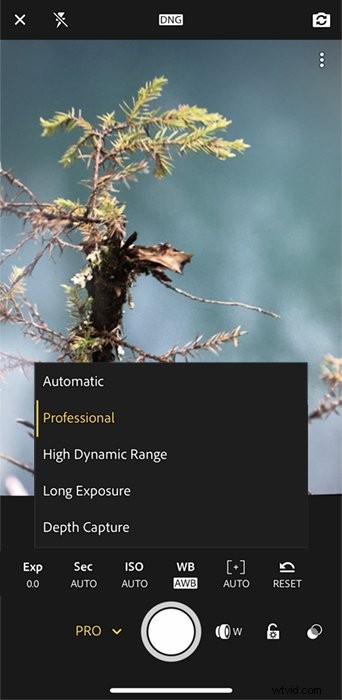
L'app ha una struttura organizzativa come Lightroom CC. Ma a volte gli strumenti che si trovano solo in Lightroom Classic vengono visualizzati nell'app.
Versione browser Lightroom
Esiste anche una versione di Lightroom basata su browser. Per molti aspetti, questa versione sembra un CC di Lightroom incompleto.
La versione web di Lightroom include i pannelli Modifica e Ritaglia. Ma le modifiche selettive e il pennello correttivo sono assenti. Il pannello Modifiche include i pannelli Luce, Colore ed Effetti. Sono quasi esattamente come appaiono in CC. Ma non include i pannelli Dettaglio, Ottica e Geometria.
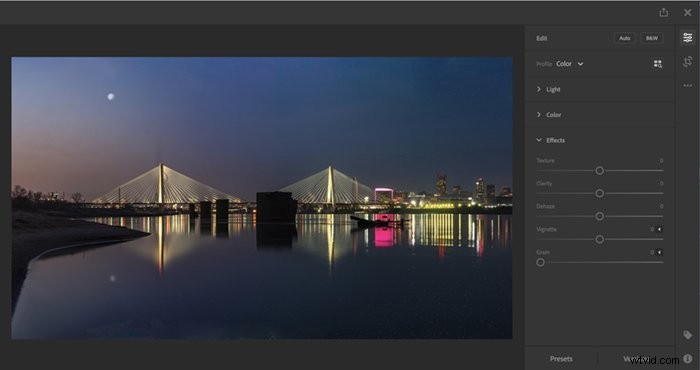
Puoi condividere dalla versione del browser, ma le opzioni sono limitate. Un'aggiunta sia all'app che alla versione basata su browser è l'opzione "Scegli le migliori foto". Lightroom analizza le immagini in un album e seleziona le migliori. Non è chiaro come l'IA scelga le immagini. Ma puoi regolare la soglia di qualità per selezionare più o meno foto.
I vantaggi di questa versione non sono immediatamente chiari. Un utente di Lightroom Classic potrebbe utilizzare questa versione per creare collegamenti e condividere album con i clienti. La creazione di una raccolta sincronizzata in Lightroom Classic verrà visualizzata nella versione del browser. Puoi quindi condividere l'album dalla versione del browser.
